| 参数 | 类型 | 说明 |
|---|---|---|
| path | String | 本地文件路径 |
| size | Number | 本地文件大小,单位:B |
| name | String | 包含扩展名的文件名称,仅H5支持 |
| type | String | 文件类型,仅H5支持 |
示例
uni.chooseImage({
count: 6, //默认9
sizeType: ['original', 'compressed'], //可以指定是原图还是压缩图,默认二者都有
sourceType: ['album'], //从相册选择
success: function (res) {
console.log(JSON.stringify(res.tempFilePaths));
}
});
这里给大家说个
大坑:
chooseImage这个方法的成功回调函数,success必须使用ES6的箭头函数,否则this的作用域是当前函数,就获取不到data方法中的自己定义的变量。如果不理解的话,请看下面案例展示内容。- ES6 箭头函数官方描述:
对于普通函数来说,内部的this指向函数运行时所在的对象,但是这一点对箭头函数不成立。它没有自己的this对象,内部的this就是定义时上层作用域中的this。也就是说,箭头函数内部的this指向是固定的,相比之下,普通函数的this指向是可变的。
2、案例代码演示
看了官网的案例 我们也来自己动手写一写。
- 本案例操作描述:默认显示添加封面按钮,点击调用本地图片选择上传一张作为封面使用,可进行切换。(
忽略项目中比较丑陋的字体颜色,只做案例展示使用,与本人审美无关(狗头))- 参数设置我在代码中都做了详细的解释,没有写的参数使用官网的默认值。
- 成功的回调函数
success写了一种 ES5 的形式,写了一种 ES6 的形式供大家参考。- 封面图片的
src是用了动态赋值的方式(:src="cover")。
<template>
<view>
<view class="add-cover" @click="upload">
<!-- 这里使用 :src="cover" 将src动态赋值-->
<image class="cover" :src="cover" mode="aspectFill"></image>
<view class="default">
<image src="../../../static/add.png" class="add-icon"></image>
<!-- 没有上传图片时状态是添加,上传版完毕是切换 -->
<text>点击{{cover?'切换':'添加'}}封面</text>
</view>
</view>
</view>
</template>
<script>
export default {
data() {
return {
cover: ''
};
},
methods: {
// 方式一:使用箭头函数
upload() {
uni.chooseImage({
count: 1, //默认9,这里设置只允许选择一张图片
sizeType: ['original', 'compressed'], //可以指定是原图还是压缩图,默认二者都有
sourceType: ['album'], //这里选择从相册选择,也可删除此项设置默认拍照和相册两种选择
success: res => {
// 实际开发中,成功的回调函数中是一个上传图片到服务器的接口,这里只是做了简单的效果,实际根据接口需要的参数格式进行上传
// console.log(JSON.stringify(res.tempFilePaths)); 打印的结果是以数组方式返回的,所以我们只需要取第一个值:["blob:http://localhost:8080/c18cded6-ab83-4d0e-9ccd-ce2e402b7d3f"]
this.cover = res.tempFilePaths[0] // 将选择的图片赋值给我们定义的cover
}
});
}
// 方式二:不使用箭头函数(不使用箭头函数就需要定义变量去赋值this,如下\_this)
// upload() {
// var \_this = this
// uni.chooseImage({
// count: 1, //默认9,这里设置只允许选择一张图片
// sizeType: ['original', 'compressed'], //可以指定是原图还是压缩图,默认二者都有
// sourceType: ['album'], //这里选择从相册选择,也可删除此项设置默认拍照和相册两种选择
// success: function(res) {
// \_this.cover = res.tempFilePaths[0]
// }
// });
// }
}
}
</script>
<style lang="scss">
.cover {
width: 100%;
height: 350rpx;
}
.default {
background-color: #f8f9fc;
width: 100%;
height: 350rpx;
display: flex;
flex-direction: column;
justify-content: center;
align-items: center;
color: red;
font-weight: 800;
position: absolute;
top: 0;
background-color: rgba(255, 255, 255, 0.2);
}
.add-icon {
width: 50rpx;
height: 50rpx;
margin-bottom: 20rpx;
}
</style>
在此说明:本案例只做了本地上传图片的效果,没有调用接口上传到服务器,实际工作开发中是会有图片上传接口的,官网也提供了对应的将本地资源上传到开发者服务器API:uni.uploadFile(OBJECT),大家可以去参考一下。如有实际开发接口问题可私信博主。
3、效果展示

🎃专栏分享:
小程序项目实战专栏:《uniapp小程序开发》
前端面试专栏地址:《面试必看》
⏳
名言警句:说能做的,做说过的
\textcolor{red} {名言警句:说能做的,做说过的}
名言警句:说能做的,做说过的
✨
原创不易,还希望各位大佬支持一下
\textcolor{blue}{原创不易,还希望各位大佬支持一下}
原创不易,还希望各位大佬支持一下
👍
点赞,你的认可是我创作的动力!
\textcolor{green}{点赞,你的认可是我创作的动力!}
点赞,你的认可是我创作的动力!
⭐️
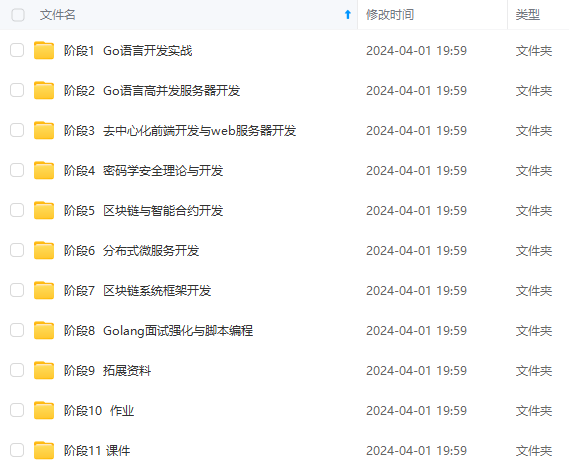
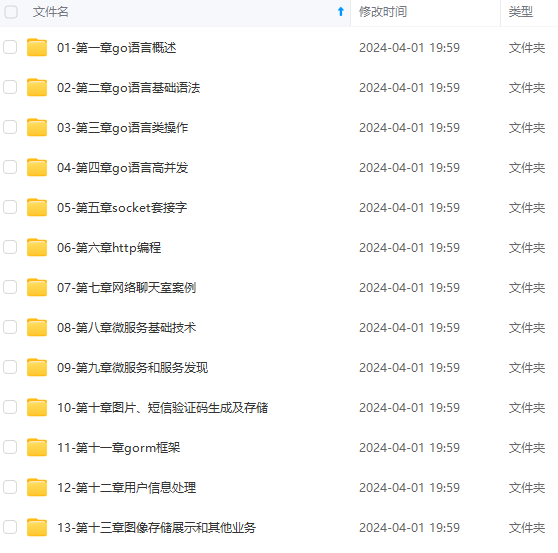
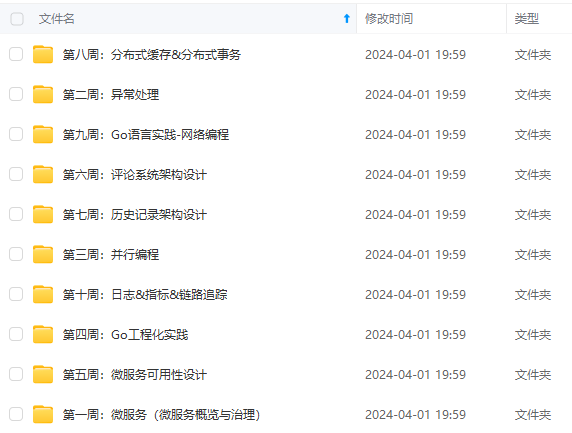
既有适合小白学习的零基础资料,也有适合3年以上经验的小伙伴深入学习提升的进阶课程,涵盖了95%以上Go语言开发知识点,真正体系化!
力!
⭐️
[外链图片转存中…(img-WPJj6jiB-1726127797011)]
[外链图片转存中…(img-9QX2B6ME-1726127797012)]
[外链图片转存中…(img-QdTT9SRV-1726127797012)]
既有适合小白学习的零基础资料,也有适合3年以上经验的小伙伴深入学习提升的进阶课程,涵盖了95%以上Go语言开发知识点,真正体系化!





















 312
312

 被折叠的 条评论
为什么被折叠?
被折叠的 条评论
为什么被折叠?








